Chức năng này giúp cho STC xét duyệt/thẩm định báo cáo của đơn vị HCSN cấp Tỉnh như Sở giáo dục, Sở y tế,…
Các bước thực hiện:
I. Gửi yêu cầu nộp báo cáo cho đơn vị cấp dưới
Đơn vị cấp trên có thể gửi thông báo đôn đốc, nhắc nhở cấp dưới nộp báo cáo đúng thời hạn như sau:
1. Chọn menu Xét duyệt/thẩm định. Chọn tab Chưa nộp báo cáo.
2. Tích chọn các đơn vị cần gửi yêu cầu nộp báo cáo.
3. Nhấn Yêu cầu nộp.
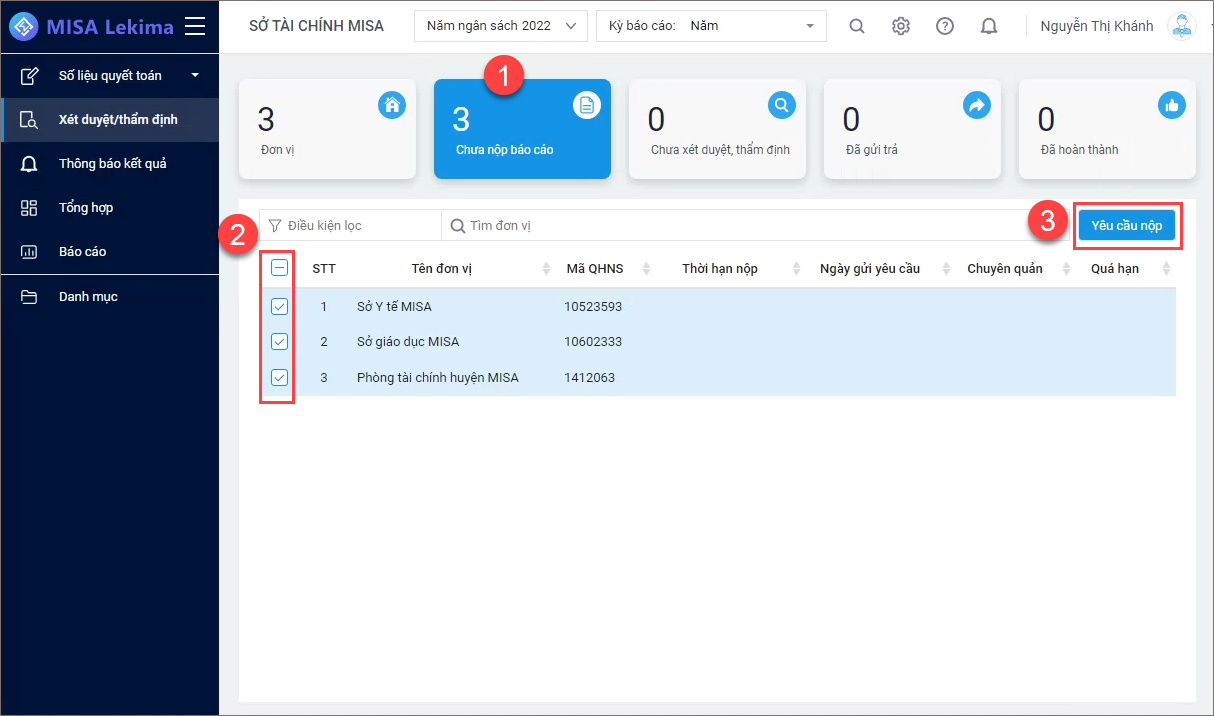
3. Nhập Thời hạn nộp báo cáo, Nội dung yêu cầu.
4. Đính kèm các tài liệu báo cáo mẫu, văn bản, quyết định có định dạng .xlxs, .pdf, .docx có dung lượng <= 2MB vào phần mềm để gửi cho cấp dưới.
5. Nhấn Đồng ý để gửi thông báo xuống cho đơn vị cấp dưới.
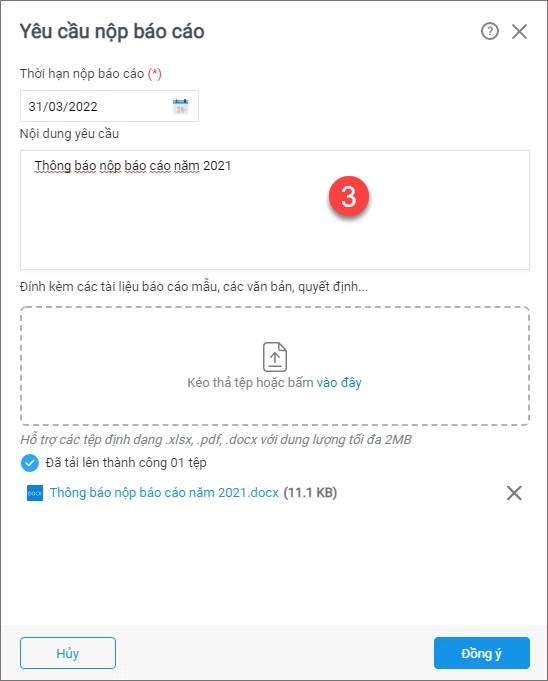
II. Đơn vị cấp trên xem báo cáo cấp dưới
1. Chọn menu Xét duyệt/thẩm định.
2. Chọn tab Chưa xét duyệt, thẩm định.
3. Kích đúp chuột vào đơn vị cần xét duyệt thẩm định.
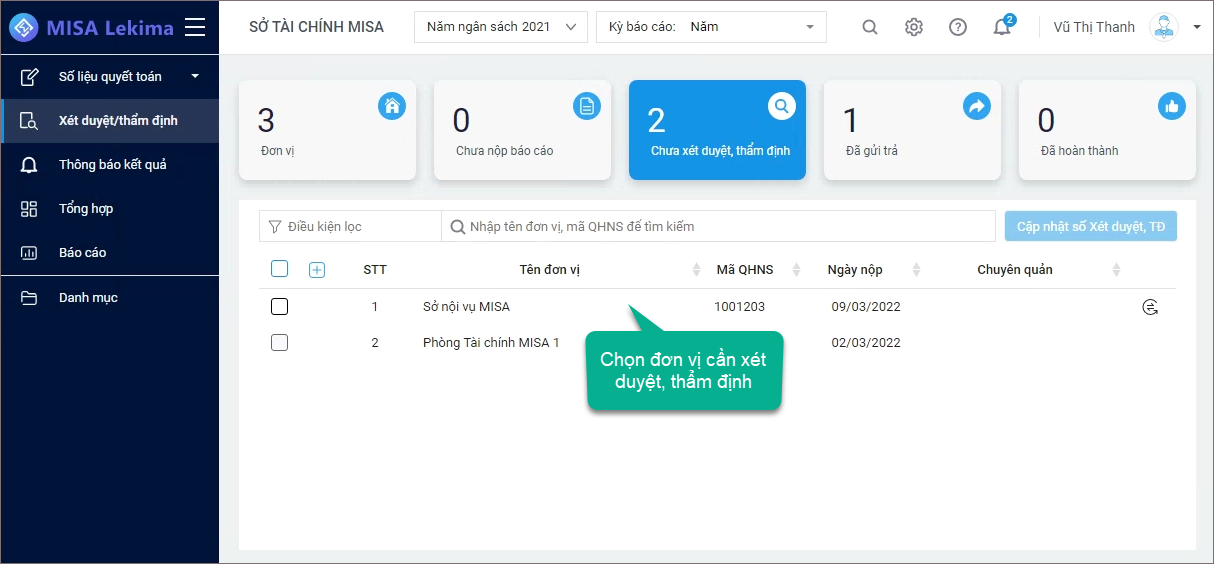
4. Kích đúp chuột vào báo cáo cần xem.
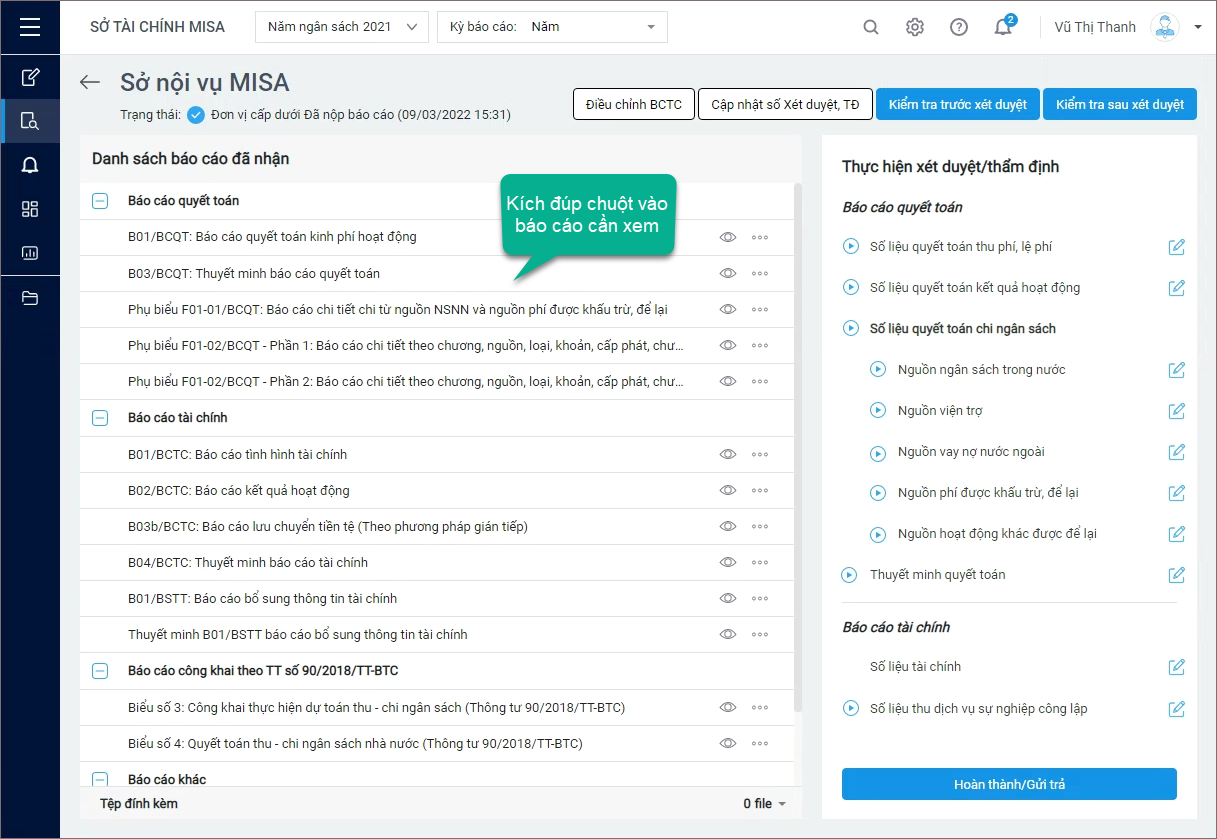
5. Khai báo tham số in báo cáo.
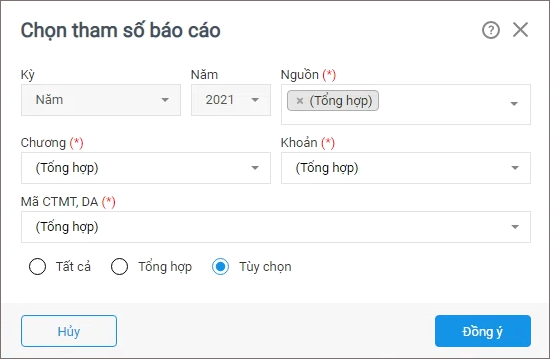
6. Nhấn Đồng ý trên tham số để in báo cáo.
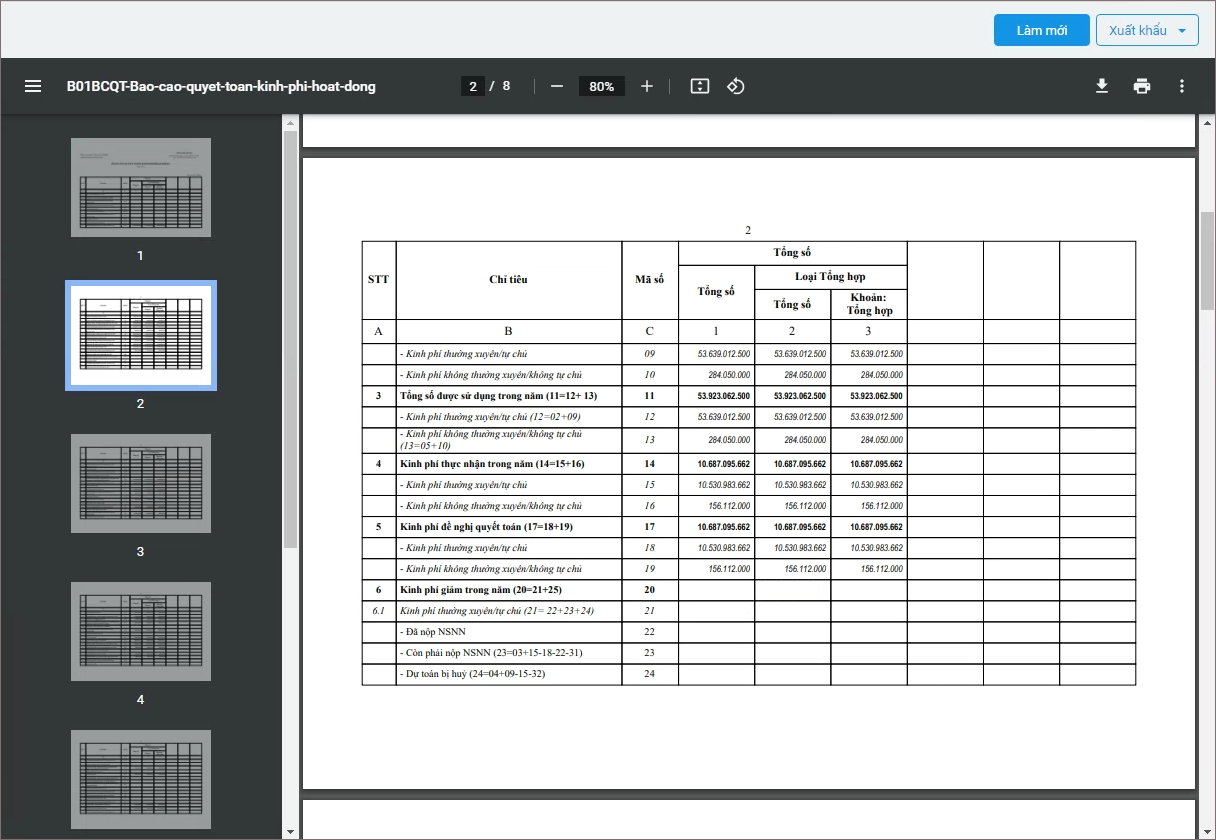
III. Kiểm tra trước xét duyệt
Phần mềm tự động đối chiếu, kiểm tra tính logic giữa các báo cáo, kiểm tra đối chiếu nếu đơn vị có sử dụng phần mềm Quản lý tài sản MISA QLTS, kiểm tra đối chiếu Chương ngoài danh mục hay CTMT cấp dưới tạo nằm ngoài danh mục.
1. Nhấn Kiểm tra trước xét duyệt.
2. Phần mềm sẽ chỉ ra các chỉ tiêu báo cáo đang chưa khớp nhau.
3. Anh/chị có thể nhấn Xuất khẩu để xuất khẩu danh sách chỉ tiêu chưa hợp lệ ra file excel.
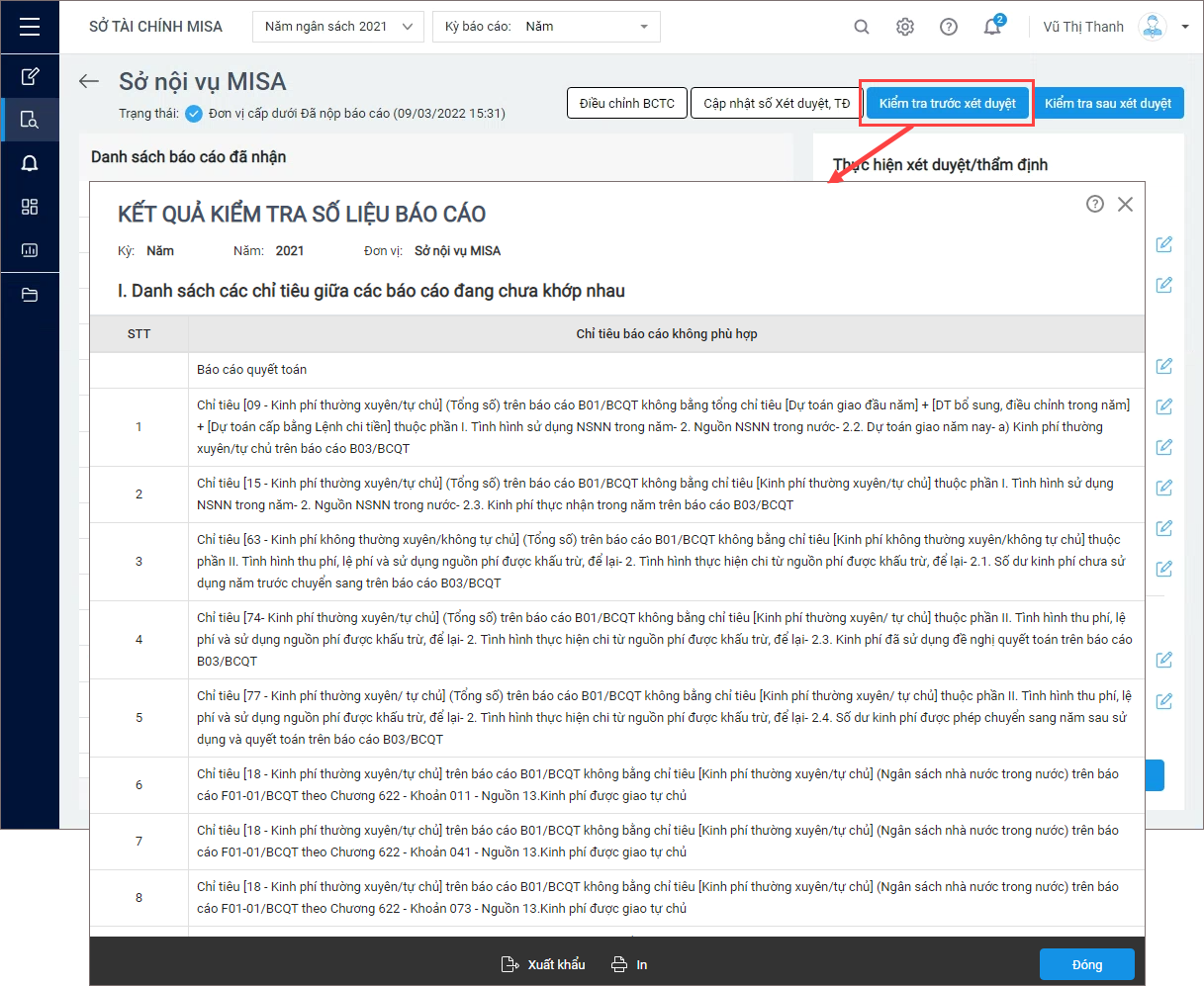
4. Còn nếu không có chỉ tiêu nào chênh lệch, phần mềm cũng sẽ thông báo cho anh/chị biết.
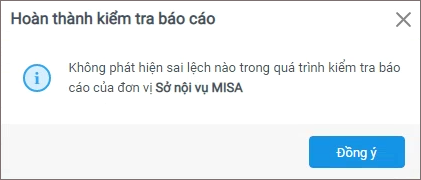
IV. Cập nhật số Xét duyệt, TĐ = Số báo cáo
Phần mềm giúp anh/chị cập nhật nhanh Số xét duyệt, thẩm định = Số báo cáo để tiết kiệm thời gian xét duyệt, thẩm định.
1. Tại màn hình Xét duyệt, thẩm định, nhấn Cập nhật số Xét duyệt, TĐ.
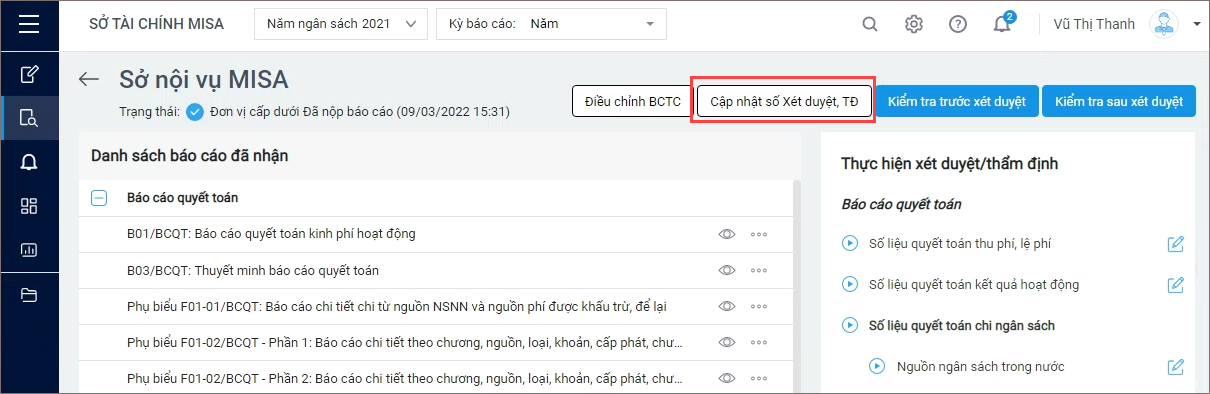
hoặc:
- Chọn tab Chưa xét duyệt, thẩm định.
- Tích chọn đơn vị HCSN cần xét duyệt thẩm định.
- Nhấn Cập nhật số xét duyệt, TĐ để phần mềm tự động cập nhật Số xét duyệt, thẩm định = Số báo cáo.
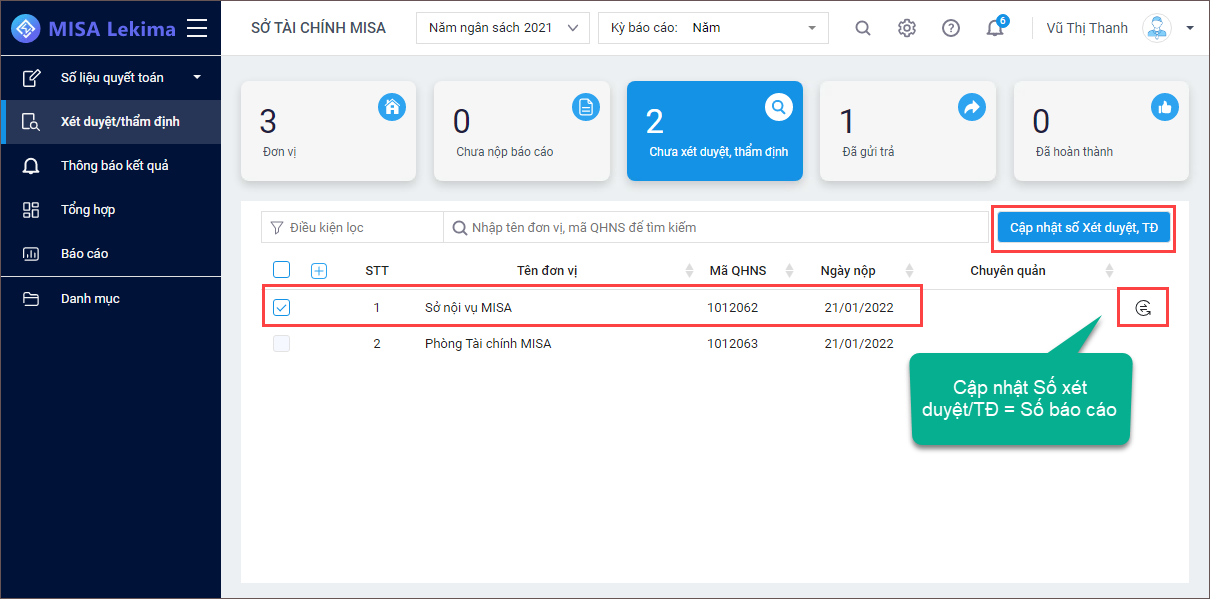
2. Phần mềm tự động tích chọn Đồng ý hoàn thành số liệu xét duyệt, thẩm định sau cập nhật.
- Nếu anh/chị không muốn hoàn thành số liệu xét duyệt, thẩm định sau khi cập nhật thì có thể bỏ tích chọn.
- Nhấn Có.
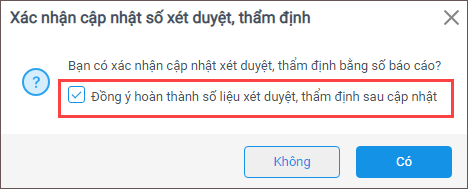
3. Anh/chị sẽ xét duyệt, thẩm định báo cáo cấp dưới cho các nội dung sau:
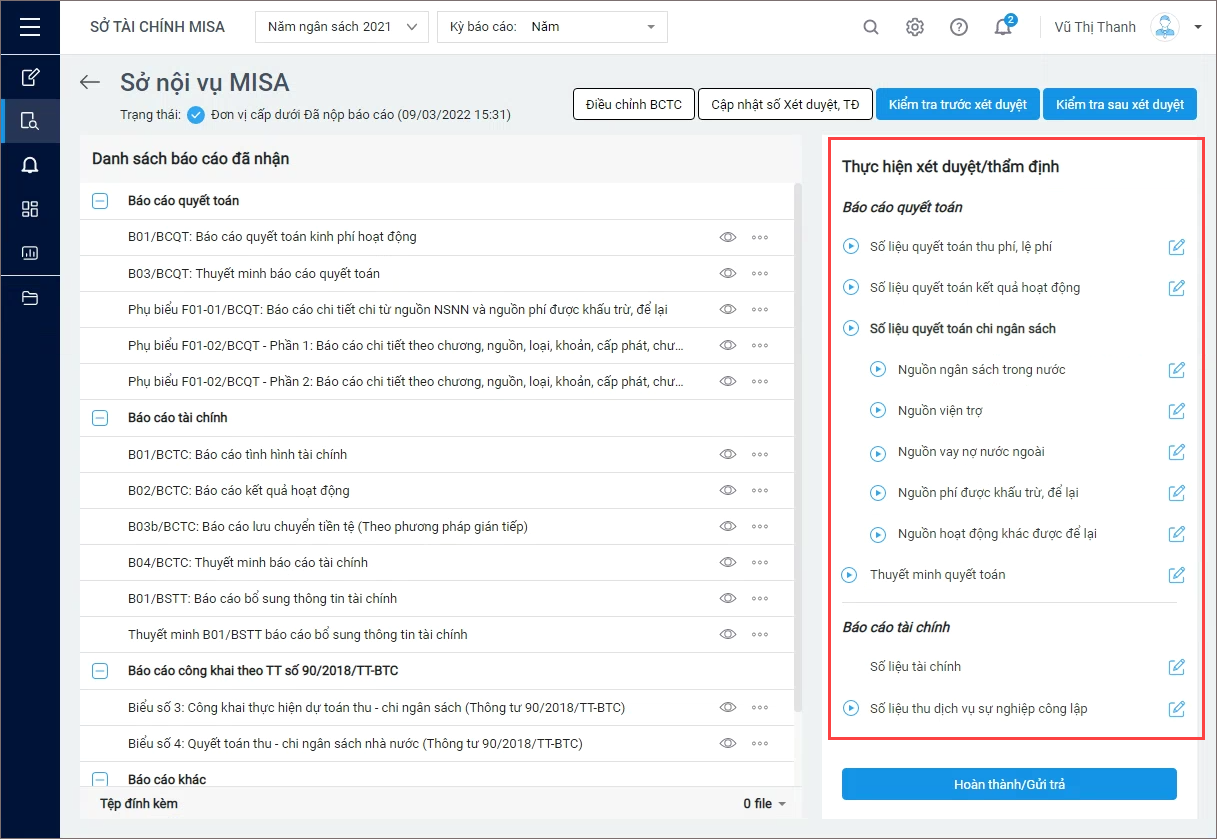
V. Xét duyệt Báo cáo quyết toán cấp dưới
– Số liệu quyết toán thu phí, lệ phí
- Kích đúp chuột vào dòng Số liệu quyết toán thu phí, lệ phí.
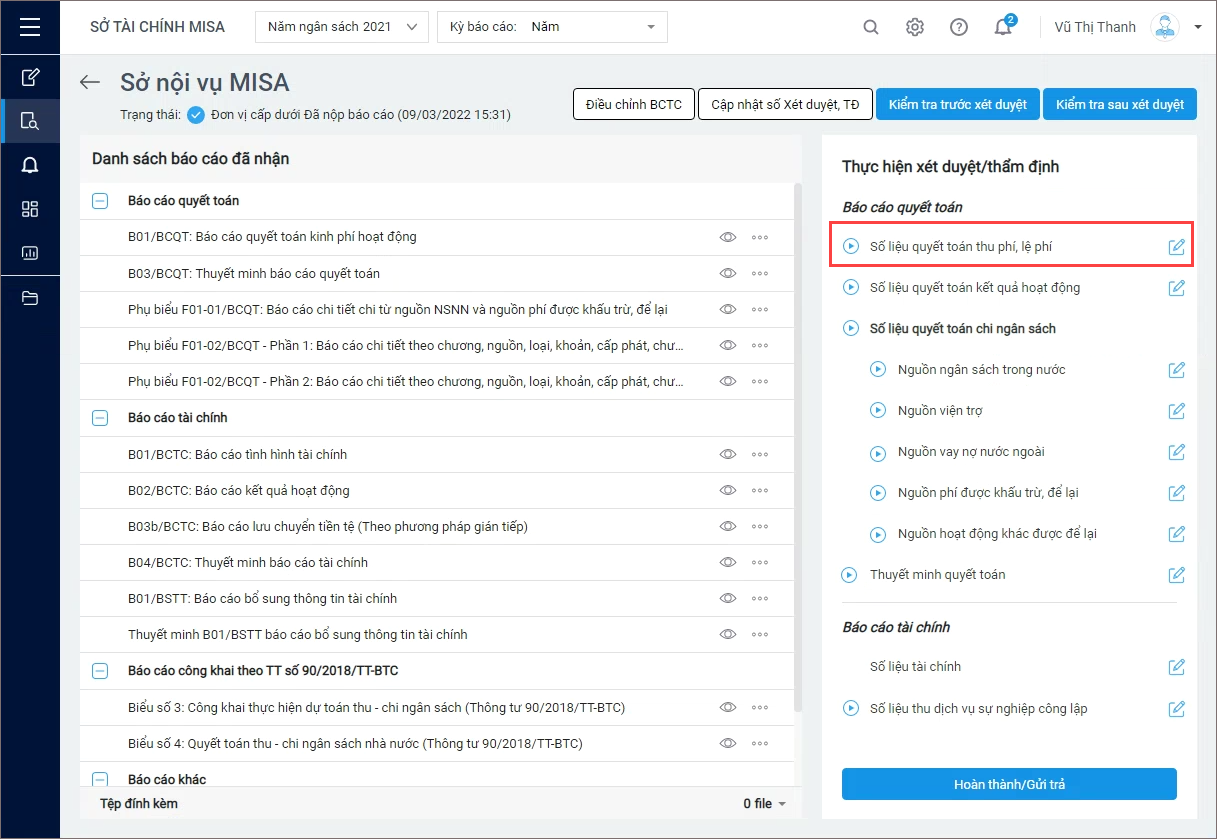
- Nhấn Cập nhật số XD/TĐ để phần mềm tự động lấy Số XD/TĐ = Số báo cáo.
- Hoặc có thể nhập Số xét duyệt/TĐ của cấp trên nếu khác với số báo cáo cấp dưới gửi lên => Chương trình sẽ tự động tính ra Số chênh lệch (nếu có).
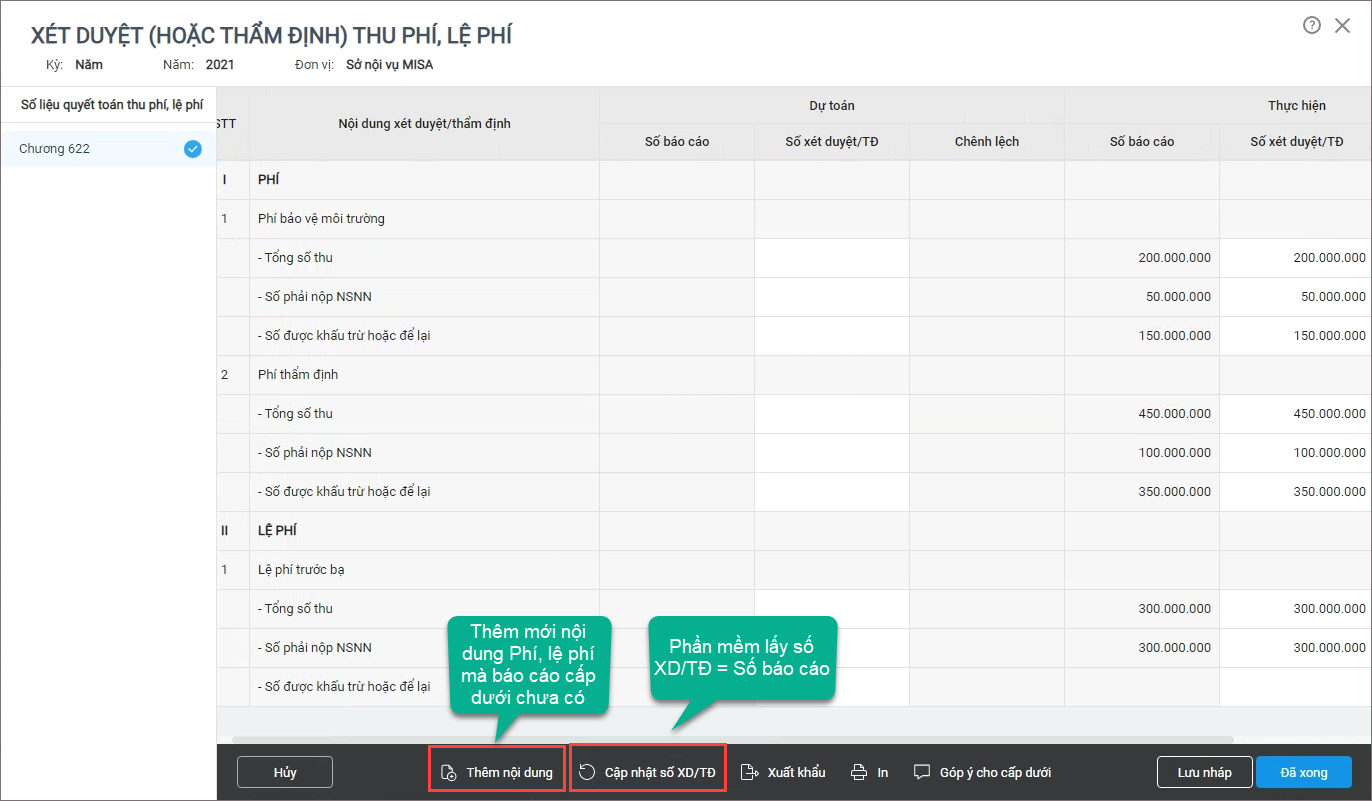
- Để thêm mới nội dung phí, lệ phí mà cấp dưới chưa báo cáo thì nhấn Thêm nội dung.
-
- Nhập Tên nội dung.
- Chọn Loại thu: Phí, Lệ phí.
- Nhập số xét duyệt thẩm định ở các cột số Dự toán, Thực hiện; bao gồm: Tổng số thu, Số phải nộp NSNN, Số được khấu trừ hoặc để lại.
- Nhấn Lưu.
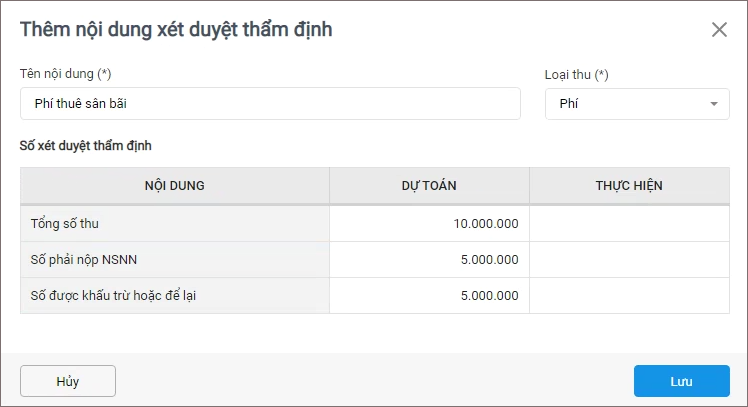
- Sau khi nhập số xét duyệt, thẩm định cho phí, lệ phí mới thêm thì phần mềm hiển thị ngay dưới các khoản phí, lệ phí cấp dưới gửi lên.
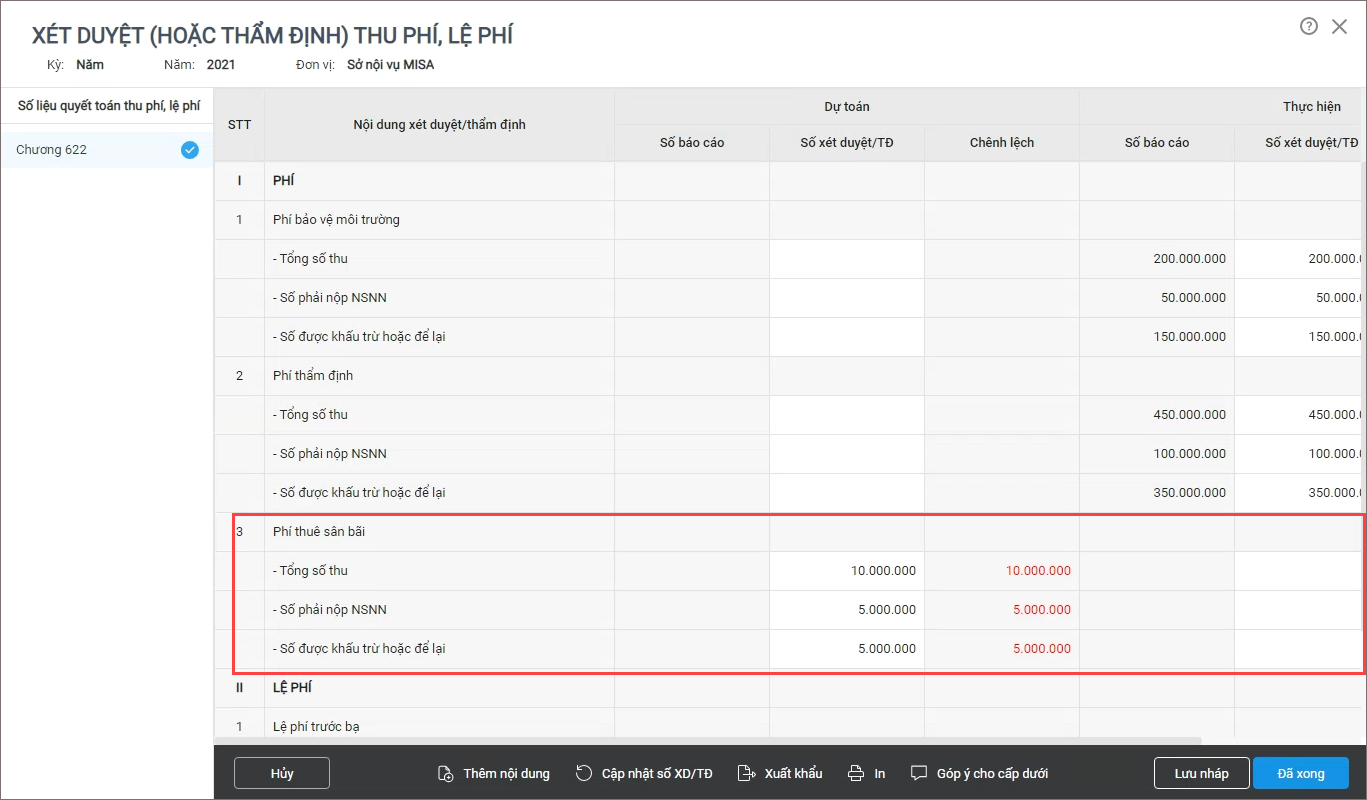
- Nếu muốn trao đổi với cấp dưới, chọn chỉ tiêu chưa phù hợp và nhấn Nhập góp ý cho cấp dưới.
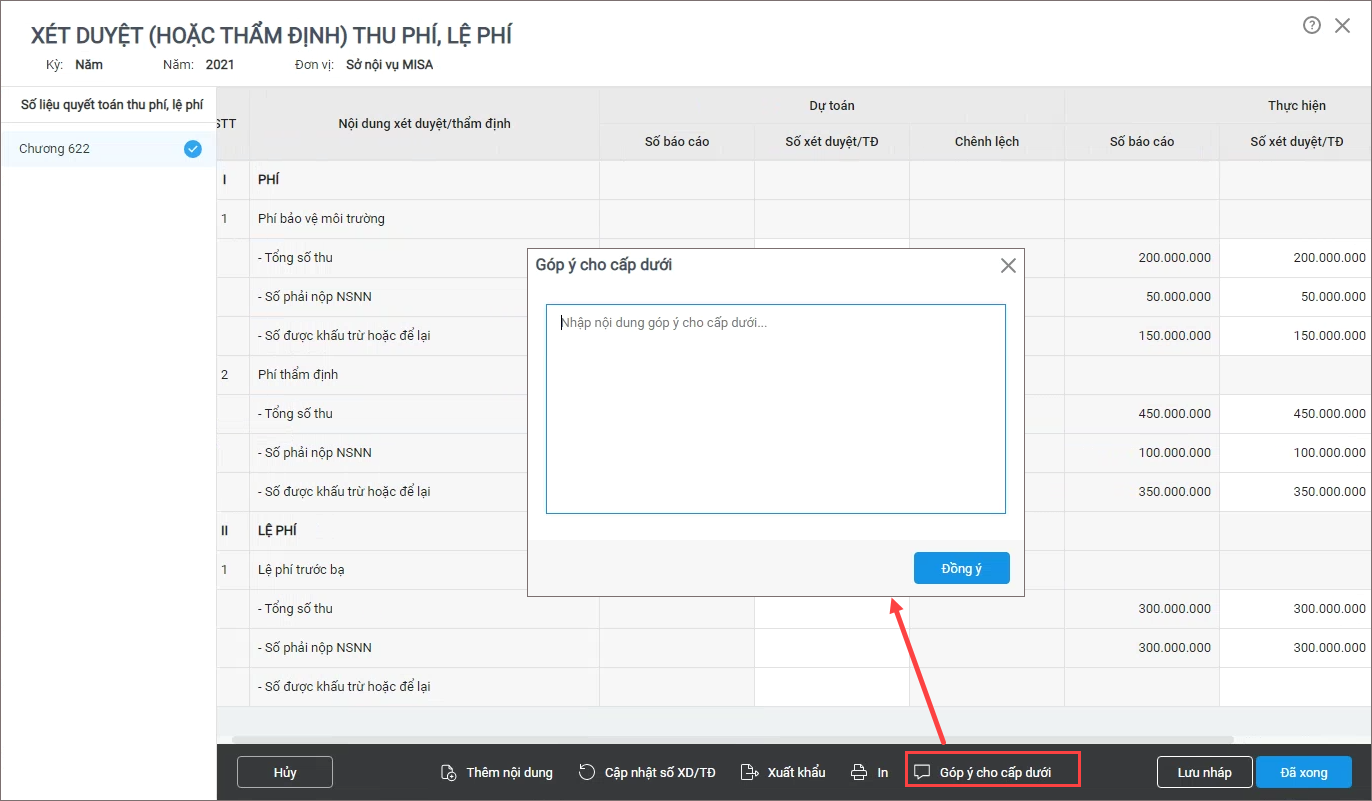
- Nhấn Lưu nháp để lưu tạm hoặc nhấn Đã xong để hoàn thành xét duyệt thẩm định thu phí, lệ phí.
– Số liệu quyết toán kết quả hoạt động
- Kích đúp chuột vào dòng Số liệu quyết toán kết quả hoạt động.
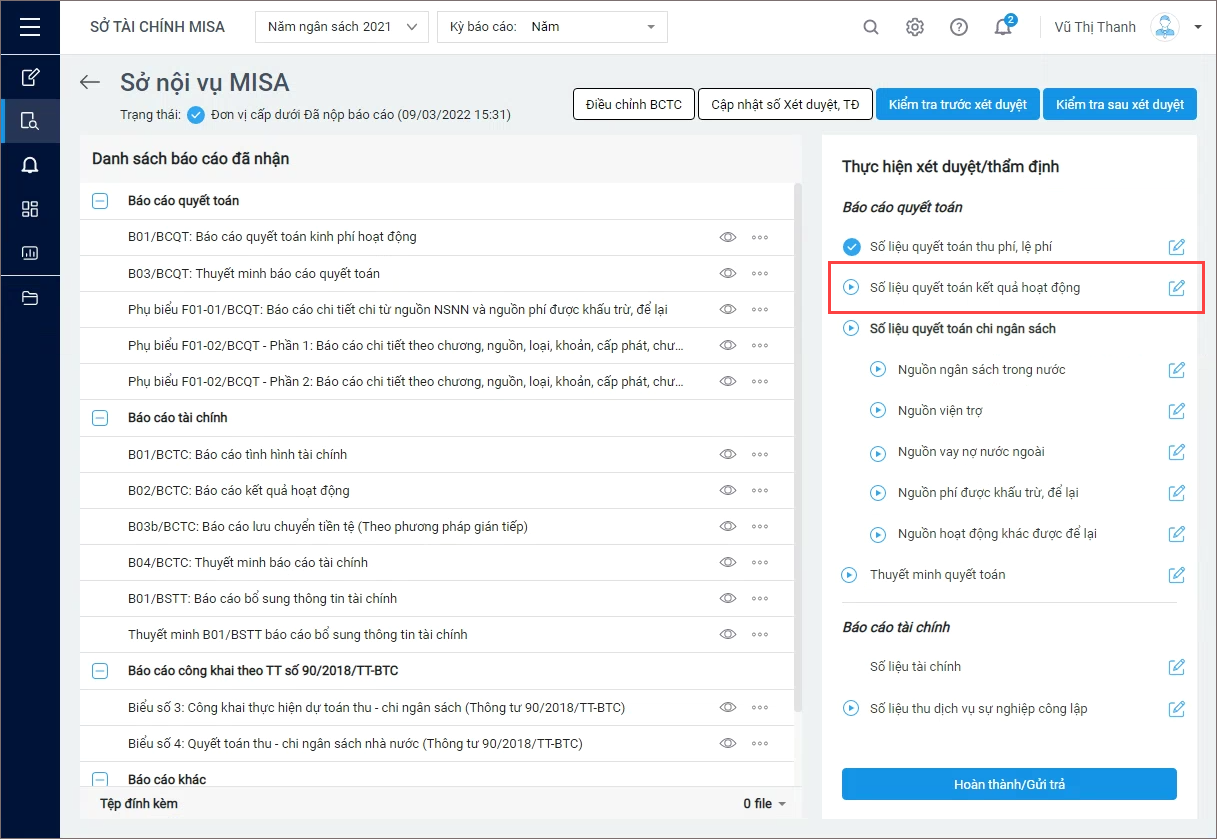
- Nhấn Cập nhật số XD/TĐ để PM tự động cập nhật số xét duyệt = số báo cáo mà không phải nhập tay.
- Hoặc tự nhập tay Số đối chiếu, kiểm tra của cấp trên nếu khác với số báo cáo cấp dưới gửi lên => Chương trình sẽ tự động tính ra Số chênh lệch (nếu có).
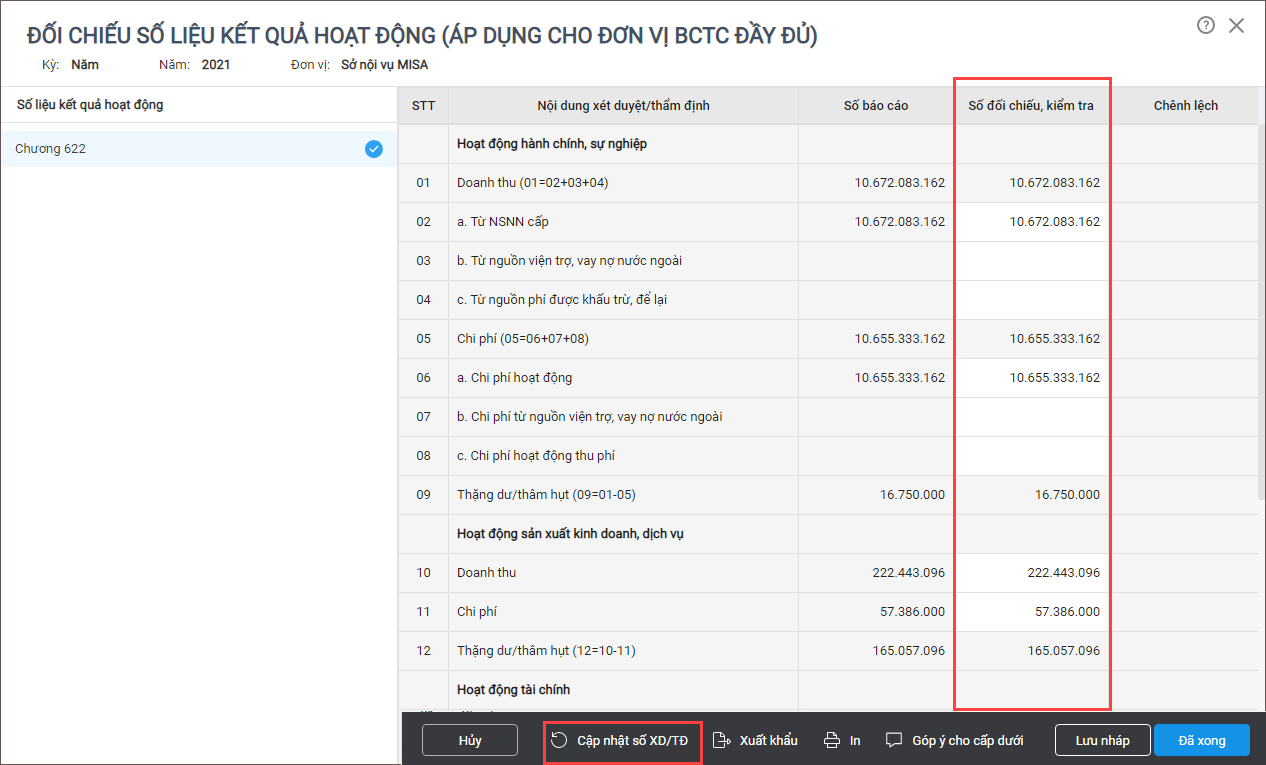
- Nếu muốn trao đổi với cấp dưới, chọn chỉ tiêu chưa phù hợp và nhấn Nhập góp ý cho cấp dưới.
- Nhấn Lưu nháp để lưu tạm hoặc nhấn Hoàn thành để hoàn thành xét duyệt thẩm định số liệu kết quả hoạt động.
– Số liệu quyết toán chi ngân sách
- Kích đúp chuột lần lượt các nguồn của Số liệu quyết toán chi ngân sách. Ví dụ Nguồn ngân sách trong nước.
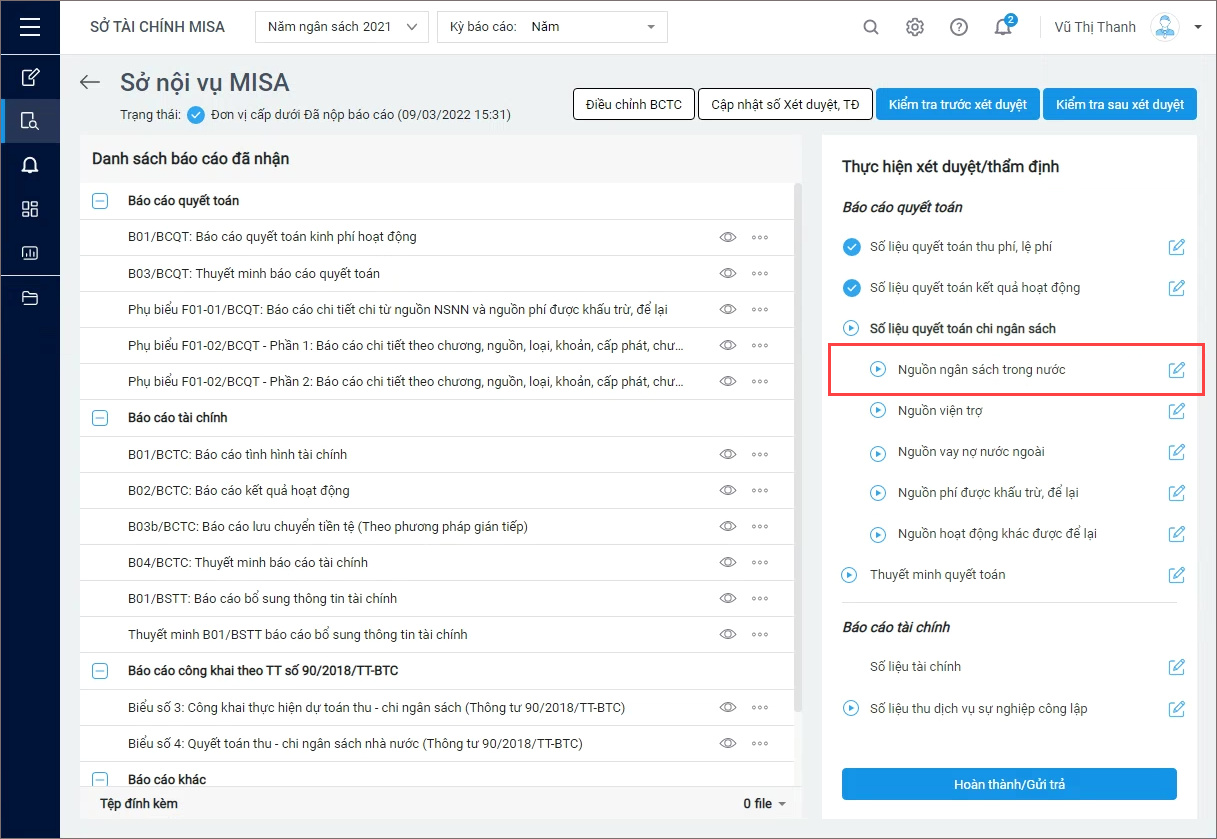
Phần I: Số liệu tổng hợp
- Nhấn Cập nhật số XD/TĐ để PM tự động cập nhật số xét duyệt = số báo cáo mà không phải nhập tay.
- Hoặc tự nhập tay Số xét duyệt, thẩm định của cấp trên nếu khác với số báo cáo cấp dưới gửi lên => Chương trình sẽ tự động tính ra Số chênh lệch (nếu có).
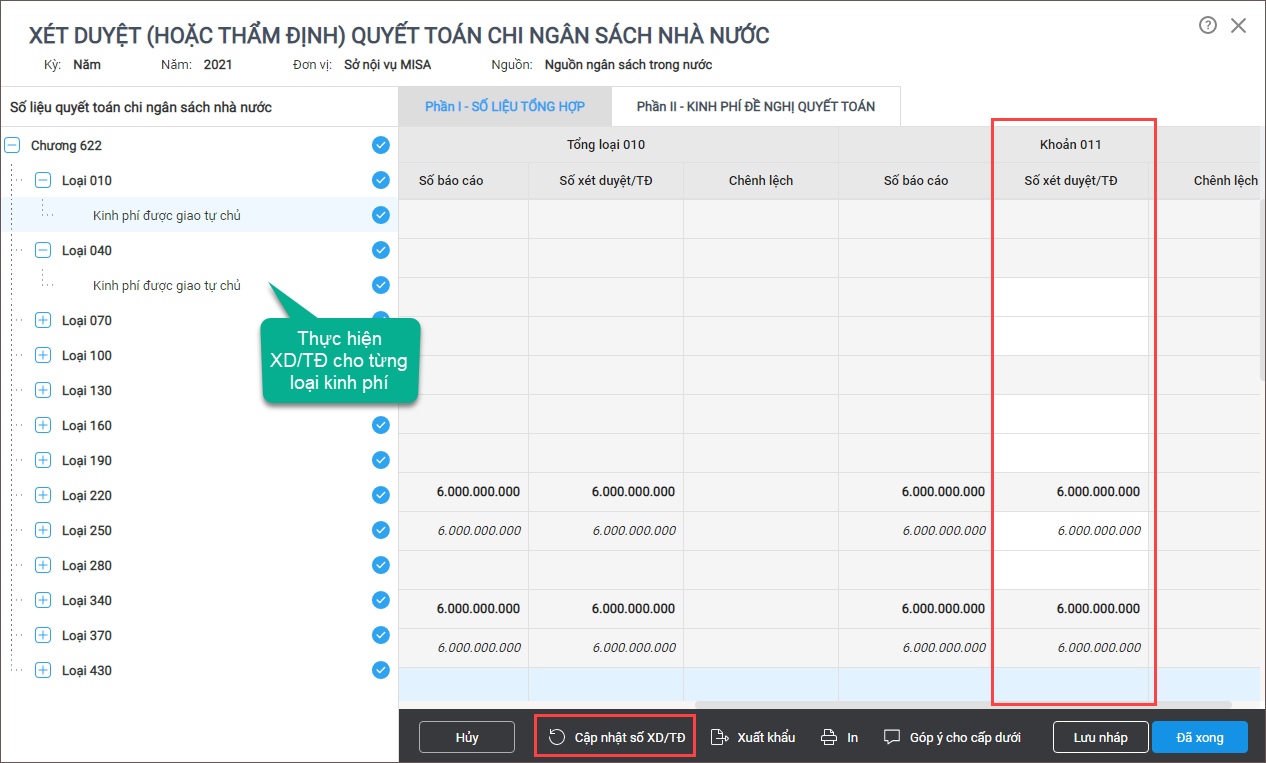
- Nếu muốn trao đổi với cấp dưới, chọn chỉ tiêu chưa phù hợp và nhấn Nhập góp ý cho cấp dưới.
- Nhấn Lưu nháp để lưu tạm hoặc nhấn Hoàn thành để hoàn thành xét duyệt thẩm định số liệu quyết toán chi ngân sách nhà nước.
Phần II: Kinh phí đề nghị quyết toán
- Thực hiện xét duyệt tương tự như phần I. Số liệu tổng hợp.
Lưu ý: Phải nhấn Hoàn thành cho từng Nguồn hay CTMT, DA…
Với các nguồn khác, chuyên viên xét duyệt, thẩm định tương tự.
– Thuyết minh quyết toán
- Kích đúp chuột vào dòng Thuyết minh quyết toán.
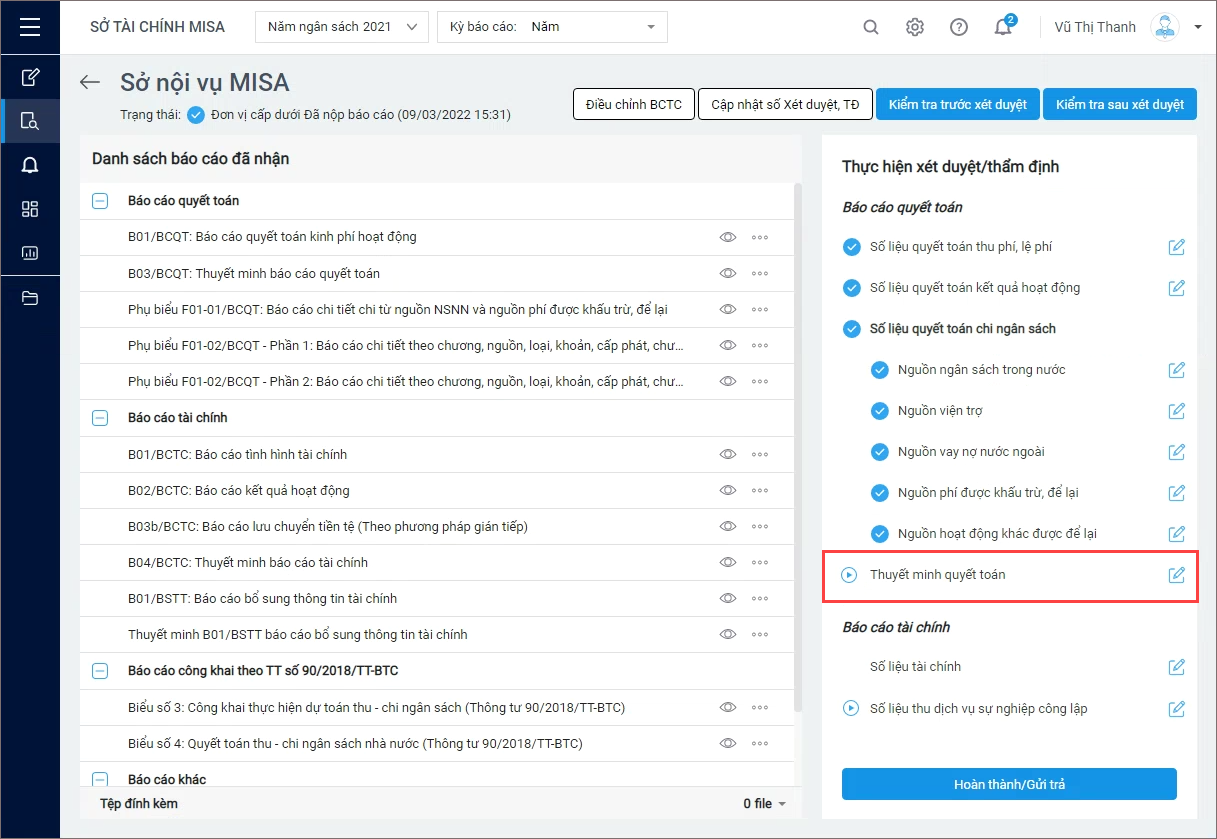
- Lần lượt chọn các phần thuyết minh.
- Nhấn Cập nhật số XD/TĐ để PM tự động cập nhật số xét duyệt = số báo cáo mà không phải nhập tay.
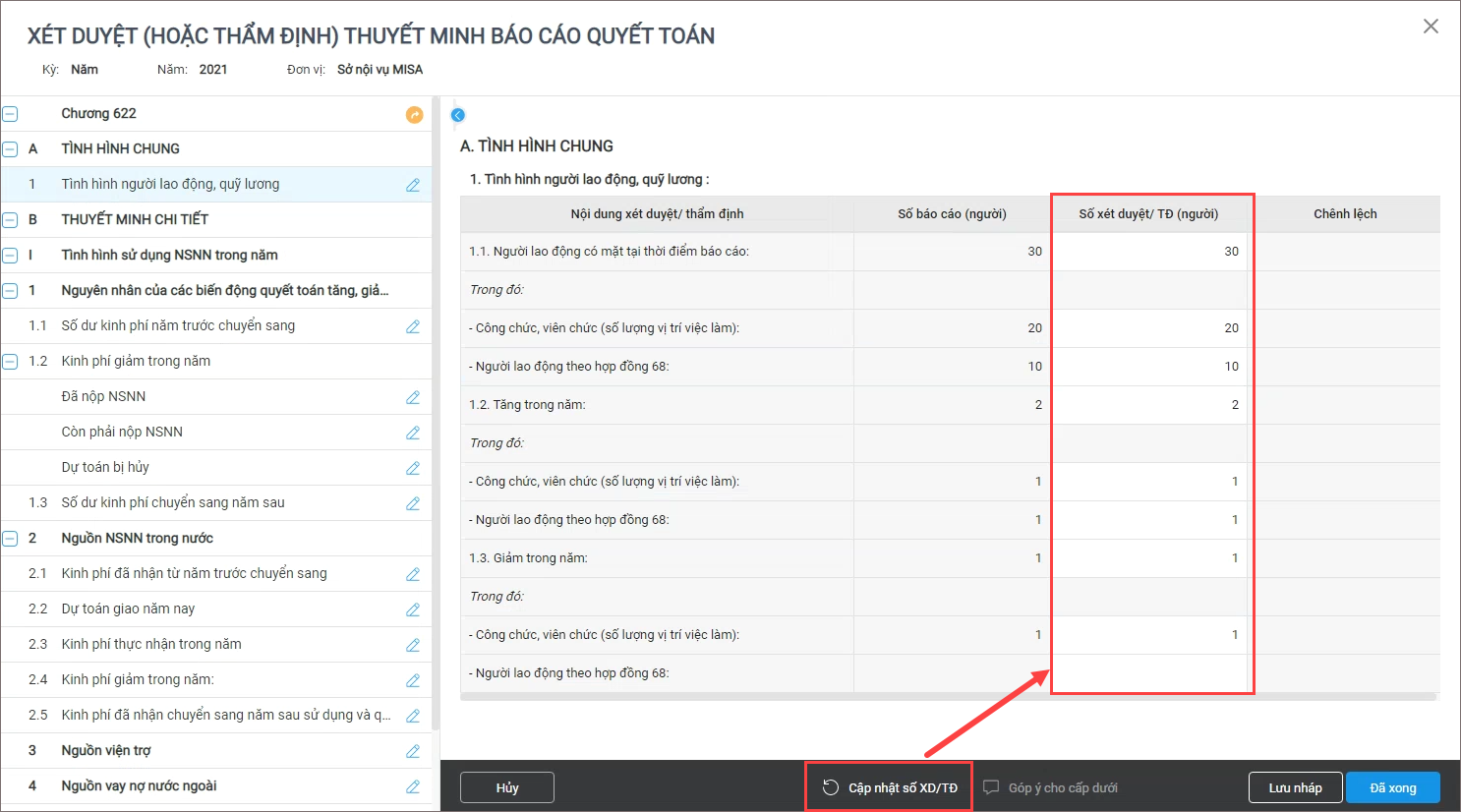
- Anh/chị có thể chọn đến nội dung muốn nhập lại Số xét duyệt/TĐ nếu Số báo cáo khác với Số xét duyệt/TĐ => Chương trình sẽ tự động tính Chênh lệch.
Ví dụ nhập lại số Kinh phí giảm trong năm.
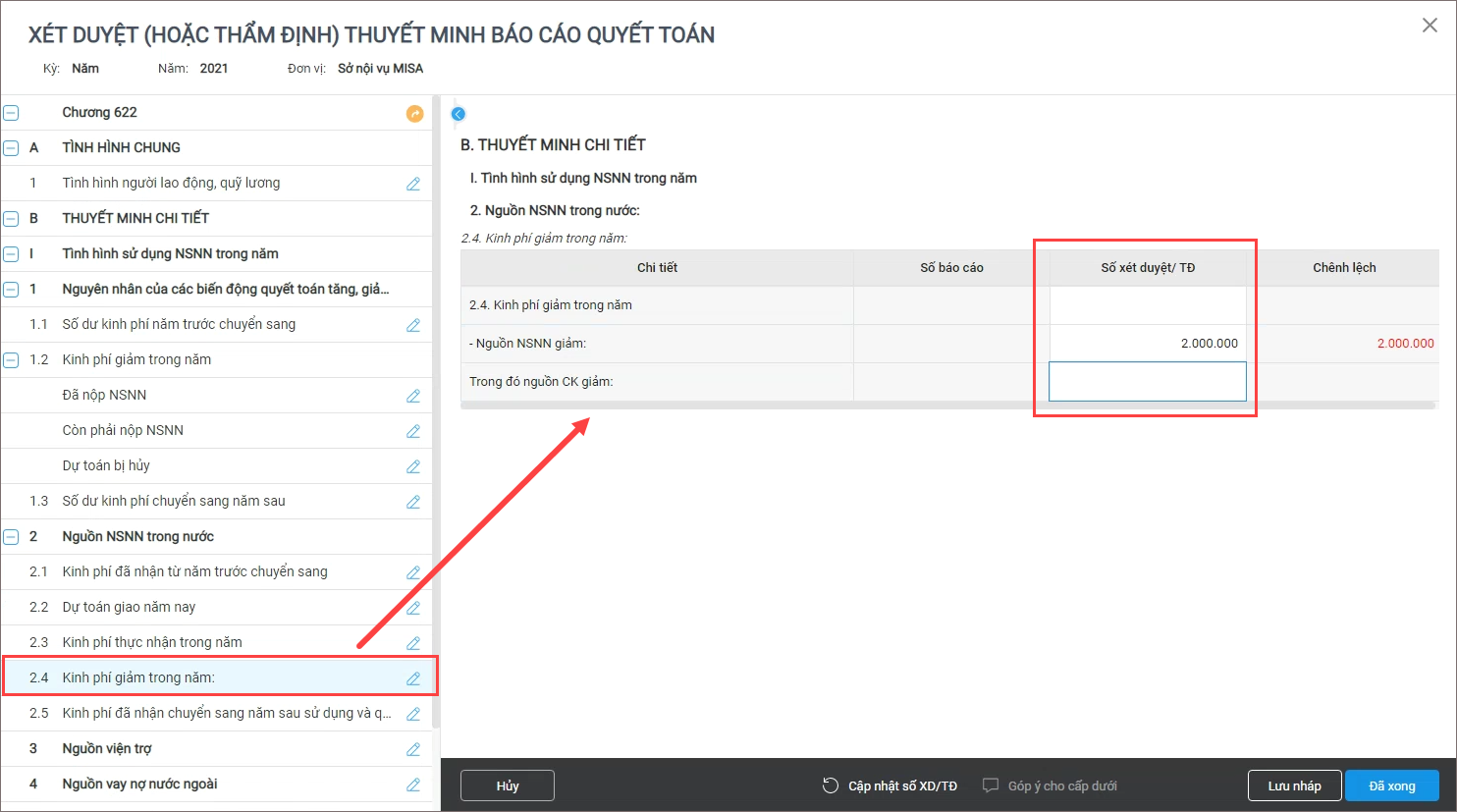
- Nhấn Lưu nháp để lưu tạm hoặc nhấn Hoàn thành để hoàn thành xét duyệt thẩm định số liệu quyết toán chi ngân sách nhà nước.
VI. Xét duyệt Báo cáo tài chính
– Kiểm tra Số liệu tài chính (Báo cáo tài chính)
- Kích đúp chuột vào dòng Số liệu tài chính.
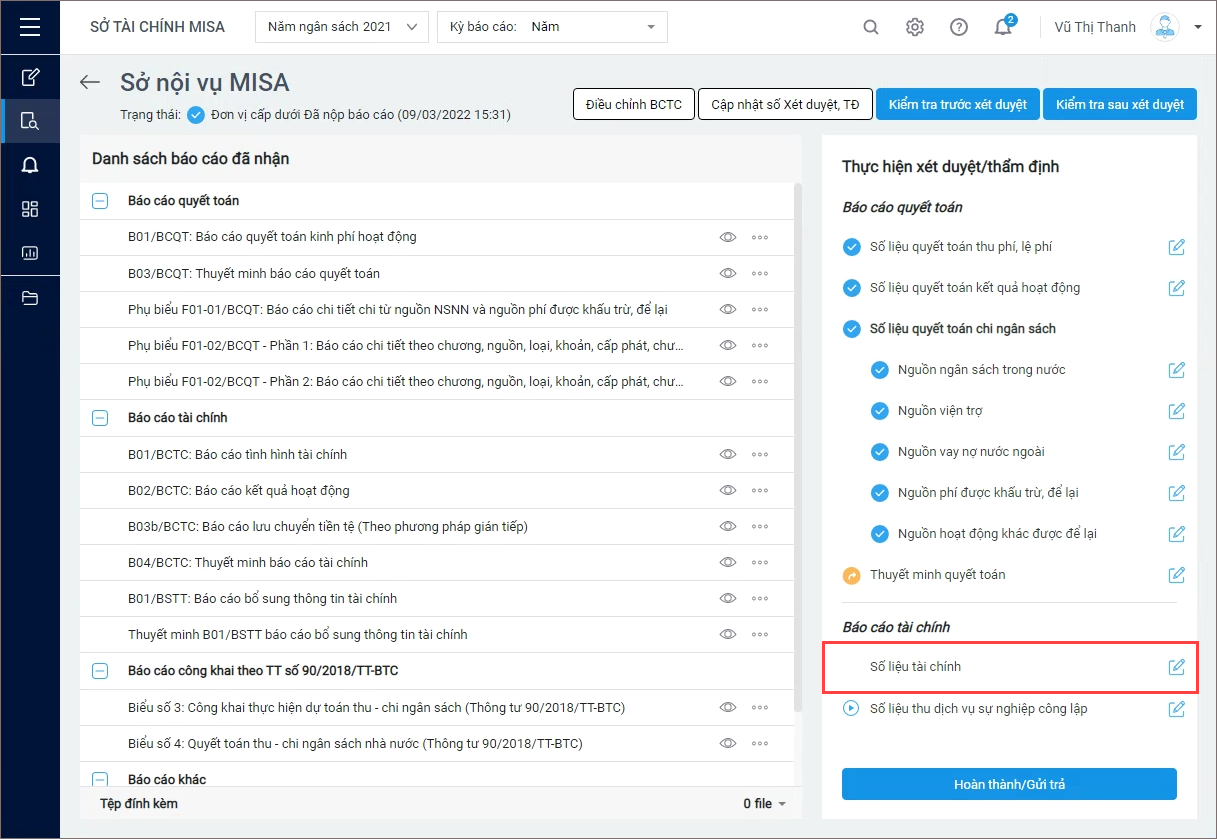
- Lần lượt chọn các báo cáo để xem số liệu chi tiết, chuyên viên chỉ xem mà không sửa được.
- Nếu muốn trao đổi với cấp dưới, chọn báo cáo tài chính và nhấn Góp ý cho cấp dưới.
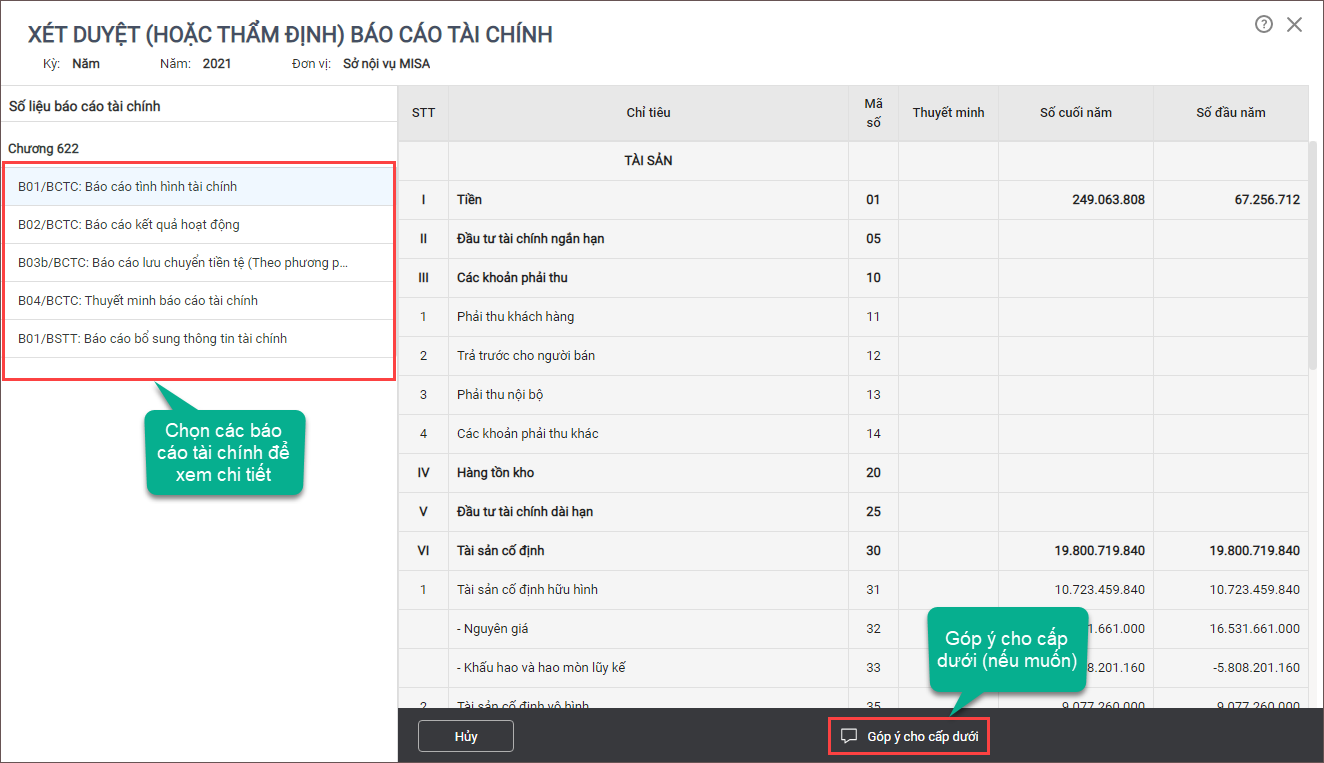
– Xét duyệt Số liệu thu dịch vụ sự nghiệp công lập
Báo cáo quyết toán và báo cáo tài chính giúp cấp trên xem xét và đánh giá được số thu dịch vụ của các đơn vị cấp dưới, khi thực hiện xét duyệt thẩm định phần mềm tự động tách riêng phần thu dịch vụ của các đơn vị cấp dưới để cấp trên dễ dàng xem xét.
Lưu ý: Chỉ có các đơn vị sự nghiệp công lập có thu thì mới hiển thị nội dung này.
- Kích đúp chuột vào dòng Số liệu thu dịch vụ sự nghiệp công lập.
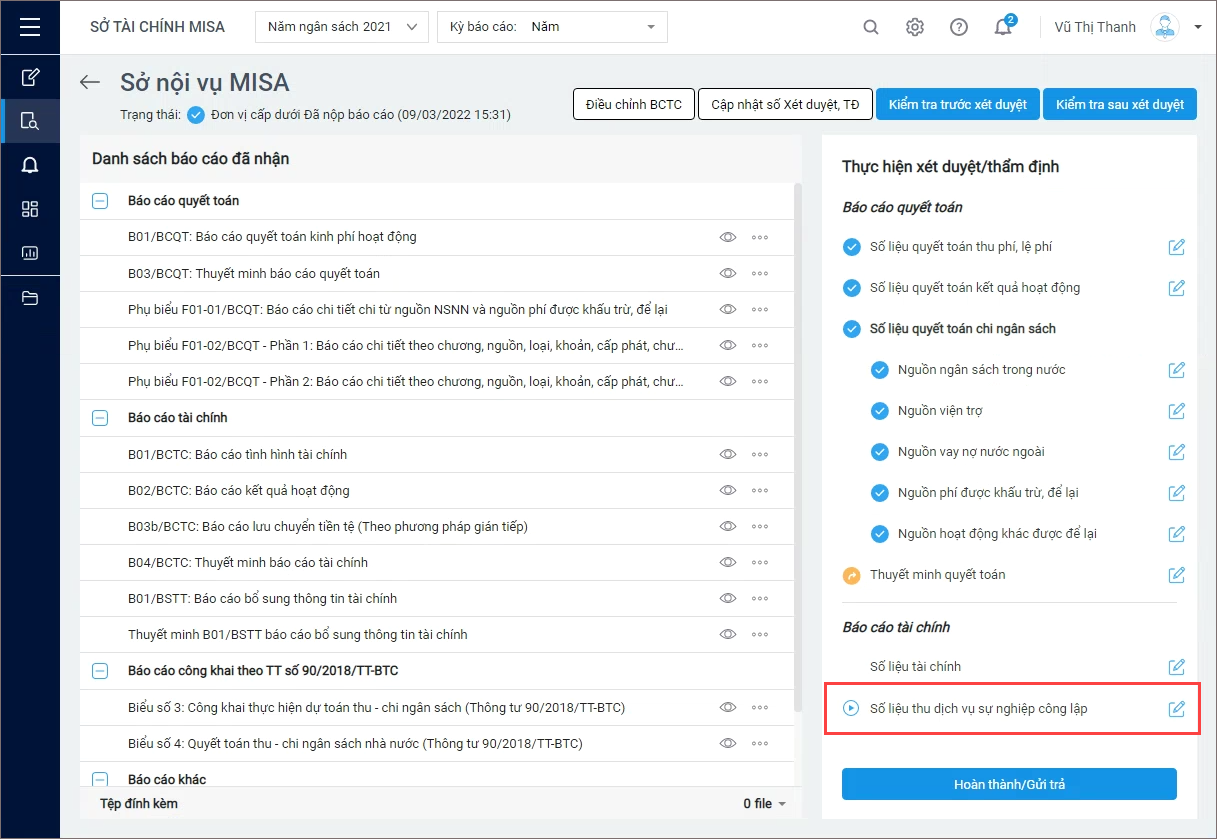
- Nhấn Cập nhật số XD/TĐ để PM tự động cập nhật số xét duyệt = số báo cáo mà không phải nhập tay.
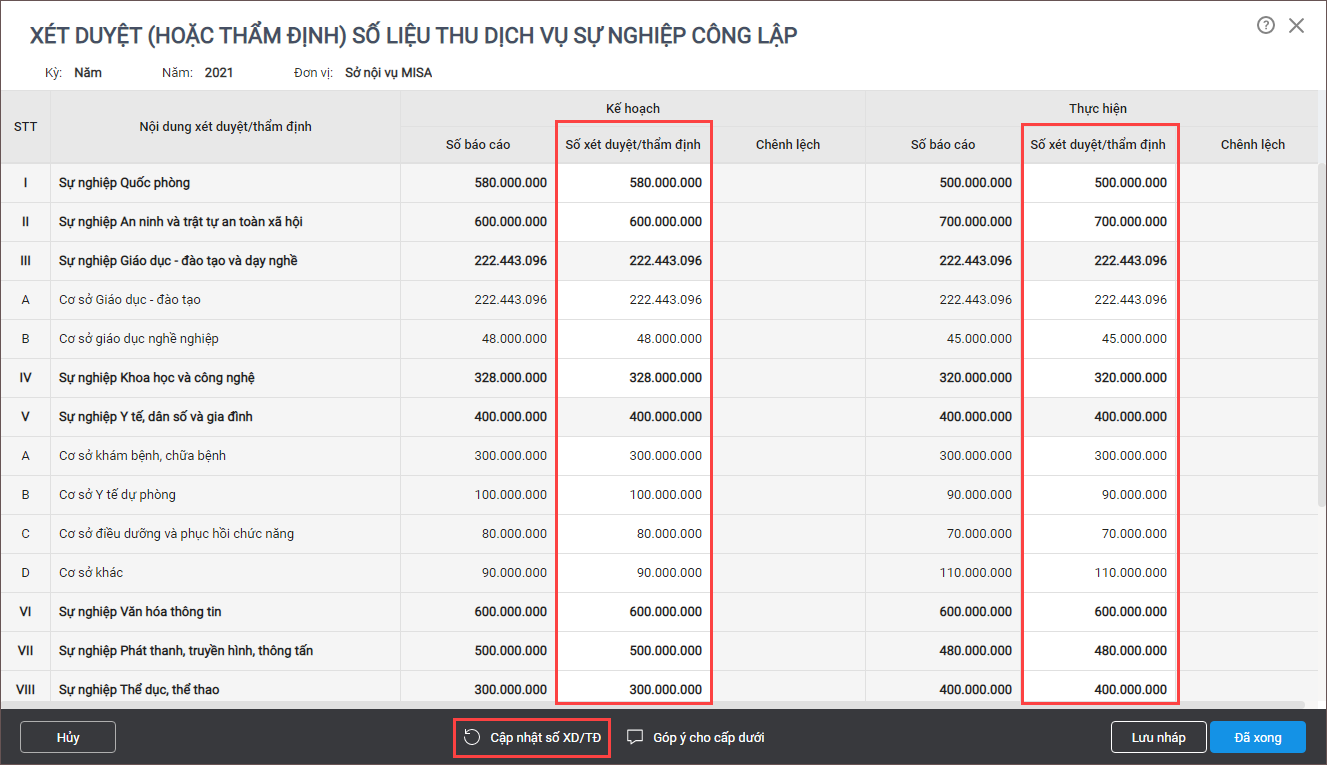
- Nếu muốn trao đổi với cấp dưới, chọn chỉ tiêu chưa phù hợp và nhấn Nhập góp ý cho cấp dưới.
- Nhấn Lưu nháp để lưu tạm hoặc nhấn Hoàn thành để hoàn thành xét duyệt thẩm định số liệu thu dịch vụ sự nghiệp công lập.
VII. Xem chênh lệch số liệu khác sau xét duyệt
Khi đơn vị cấp trên xét duyệt thẩm định 1 chỉ tiêu trên báo cáo, phần mềm sẽ tự động kiểm tra đối chiếu số liệu sau xét duyệt thẩm định và chỉ ra các chỉ tiêu khác cần sửa lại số liệu tương ứng giúp sửa lại báo cáo sau xét duyệt nhanh hơn.
- Nhấn Kiểm tra sau xét duyệt => Phần mềm chỉ ra các chỉ tiêu có sai lệch sau khi xét duyệt, thẩm định.
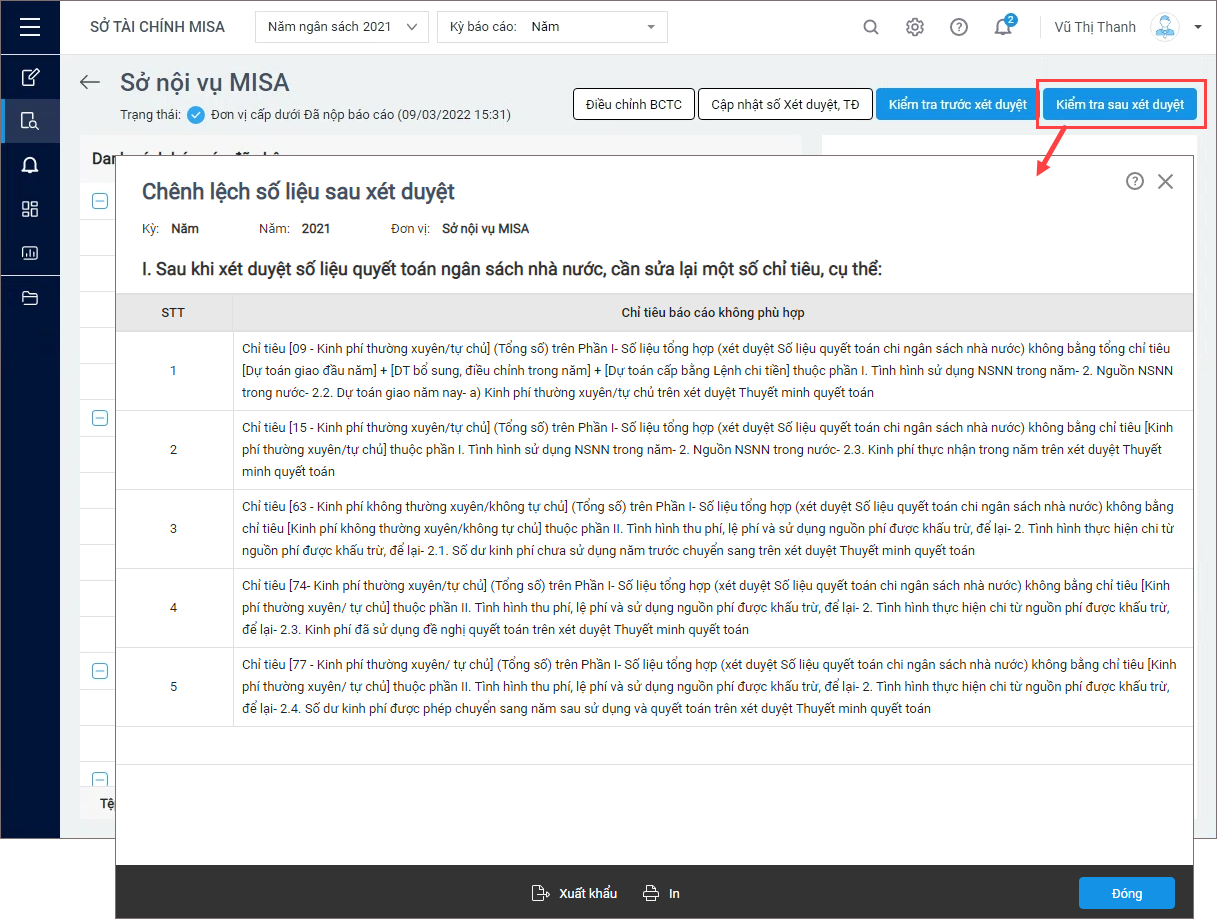
- Nếu không có chênh lệch số liệu khác sau xét duyệt thì PM hiển thị thông báo để chuyên viên biết.
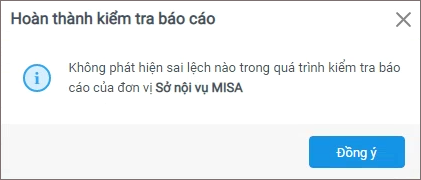
VIII. Gửi trả/xác nhận hoàn thành báo cáo cho cấp dưới
Sau khi xét duyệt thẩm định xong, nhấn Hoàn thành/Gửi trả để xác nhận hoàn thành xét duyệt hoặc Gửi trả lại báo cáo cho cấp dưới.
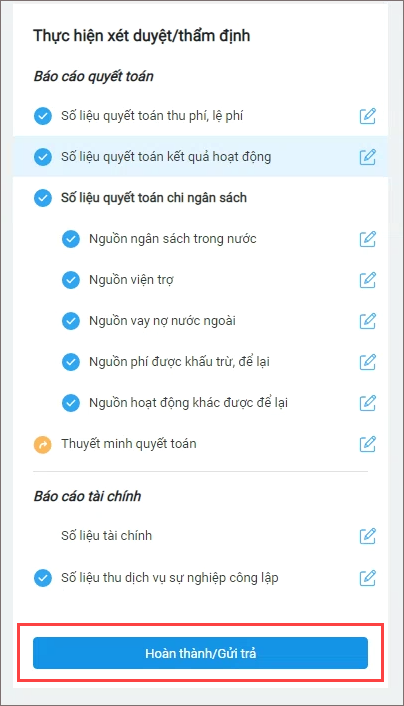
Trường hợp 1: Nếu yêu cầu cấp dưới nộp lại báo cáo:
- Nhập Thời hạn nộp lại báo báo.
- Nhấn Gửi trả nếu báo cáo của đơn vị cấp dưới có chỉ tiêu chưa phù hợp và cần sửa lại => Chương trình sẽ gửi trả báo cáo lại cho cấp dưới để cấp dưới xem xét và nộp lại.
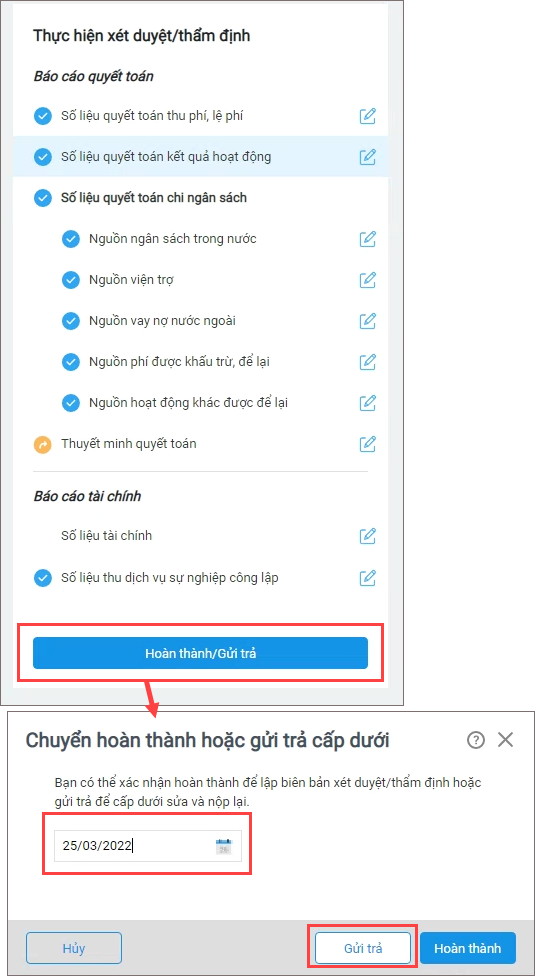
Trường hợp 2: Không yêu cầu cấp dưới nộp lại báo cáo:
Nhấn Hoàn thành để hoàn thành xét duyệt, thẩm định.
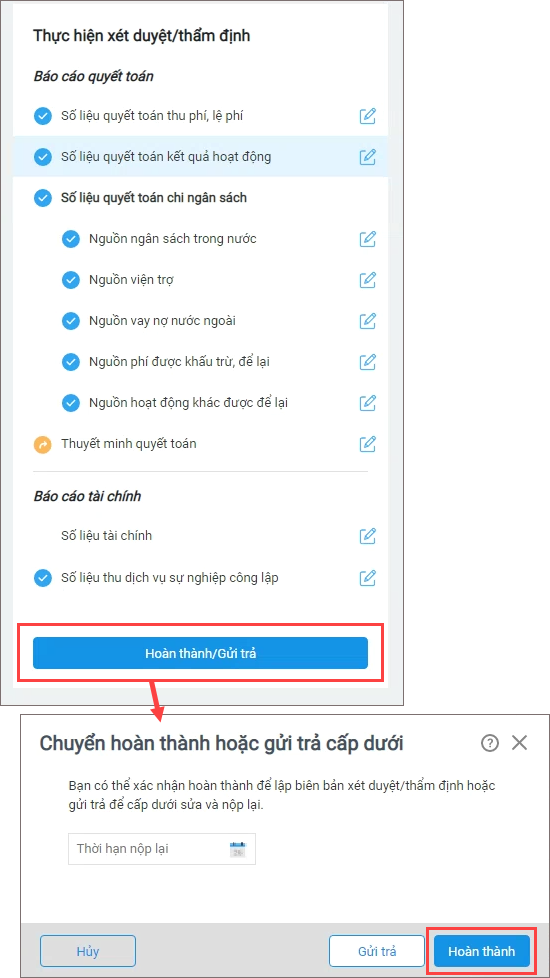





 024 3795 9595
024 3795 9595 https://www.misa.vn/
https://www.misa.vn/




